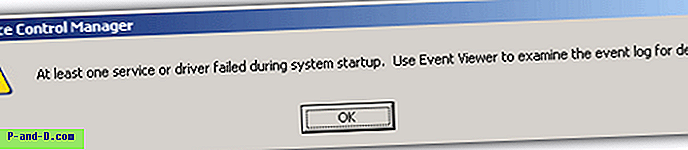Począwszy od rocznicowej aktualizacji systemu Windows 10, możesz także wyświetlić tapetę ekranu blokady na ekranie logowania lub logowania. Jednak po włączeniu opcji tapety na ekranie logowania pojawia się problem polegający na tym, że ekran blokady wyświetla się na czarnym tle zamiast obrazu lub tapety Windows Spotlight.
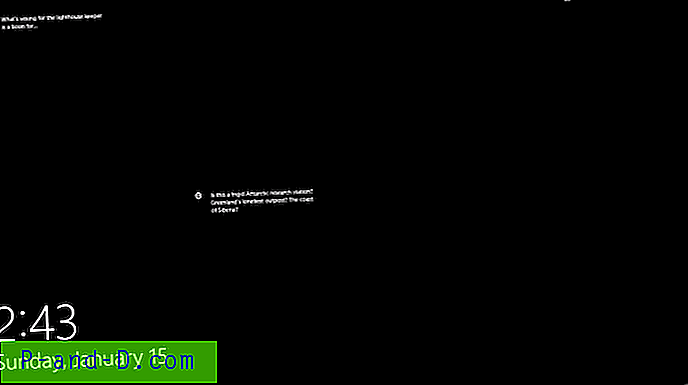
Ten problem występuje z następujących powodów:
- Ustawienie efektów wizualnych Animuj okna podczas minimalizacji i maksymalizacji jest wyłączone… i włączone jest ustawienie personalizacji „Pokaż obraz tła ekranu blokady na ekranie logowania”.
- W folderze Zasoby brakuje tapet ekranu blokady lub dodano do nich rozszerzenie
.jpg.
Przy powyższych ustawieniach po zablokowaniu stacji roboczej ekran blokady wyświetla się na czarnym tle. Ale po zamknięciu ekranu blokady ekran logowania pojawia się poprawnie z obrazem tła.
[Poprawka] Windows 10 Blokada ekranu Czarne tło i brak tapety
Poprawka 1: Włącz ustawienie „Animuj okna ..”
Aby włączyć animacje okna, użyj System → Zaawansowane → Opcje wydajności .
- Naciśnij Winkey + R, aby wyświetlić okno dialogowe Uruchom.
- Wpisz
sysdm.cpli naciśnij klawisz ENTER - Wybierz kartę Zaawansowane i kliknij „Ustawienia” w obszarze Wydajność.
- Włącz okna programu Animate podczas minimalizacji i maksymalizacji

- Kliknij OK, OK.
Poprawka 2: Wyłącz obraz tła na ekranie logowania
- Kliknij pulpit prawym przyciskiem myszy, a następnie kliknij polecenie Personalizuj
- W oknie Ustawienia, które zostanie otwarte, wybierz „Blokada ekranu”
- Wyłącz „Pokaż obraz tła ekranu blokady na ekranie logowania”

Poprawka 3: Usuń rozszerzenie .jpg z plików w folderze zasobów
Ekran blokady może wyświetlać się z pustym tłem po zmianie nazwy użytkownika przez dodanie rozszerzenia .jpg dla plików w folderze sklepu Spotlight ( Zasoby ). Tapety ekranu blokady są przechowywane w następującym folderze bez rozszerzenia pliku.
% LOCALAPPDATA% \ Packages \ Microsoft.Windows.ContentDeliveryManager_cw5n1h2txyewy \ LocalState \ Assets
Jeśli dodałeś rozszerzenie .jpg w celu ich podglądu, ekran blokady może być pusty.
Aby prawidłowo wyświetlić podgląd obrazów wyróżnionych, musisz skopiować pliki z katalogu Assets do innego folderu, a następnie dodać rozszerzenie .jpg . Aby uzyskać więcej informacji, zobacz artykuł Jak zapisać obrazy Spotlight systemu Windows.
Aby usunąć rozszerzenie .jpg z plików, wykonaj następujące kroki:
- Przeglądaj folder Zasoby w Eksploratorze plików.
- Naciśnij Shift, kliknij prawym przyciskiem myszy pusty obszar w folderze i kliknij polecenie Otwórz wiersz polecenia
- W oknie wiersza polecenia wpisz następujące polecenie i naciśnij klawisz ENTER:
REN * .jpg *.
- Naciśnij enter.
Spowoduje to usunięcie rozszerzenia .jpg dla wszystkich plików w folderze Zasoby.
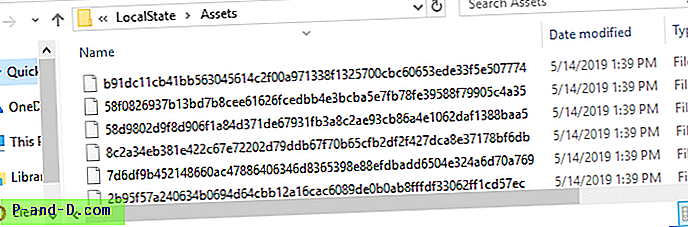
Nie powinieneś już widzieć zaciemnionego ekranu blokady.